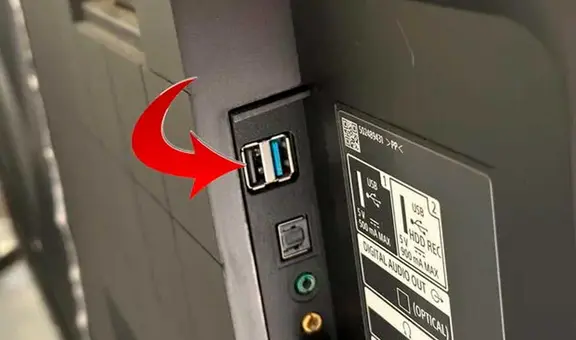¿Cómo proteger tus carpetas con contraseña en Windows, Linux y macOS?
Sea cual sea el sistema operativo de tu computadora, te enseñamos a ponerle una clave a tus carpetas más importantes.
- ¿Qué fue lo más buscado en Google Perú en el 2025? Los temas de mayor interés entre los peruanos
- ¿Qué es WhatsApp Plus y por qué debes evitar instalarlo en tu smartphone?
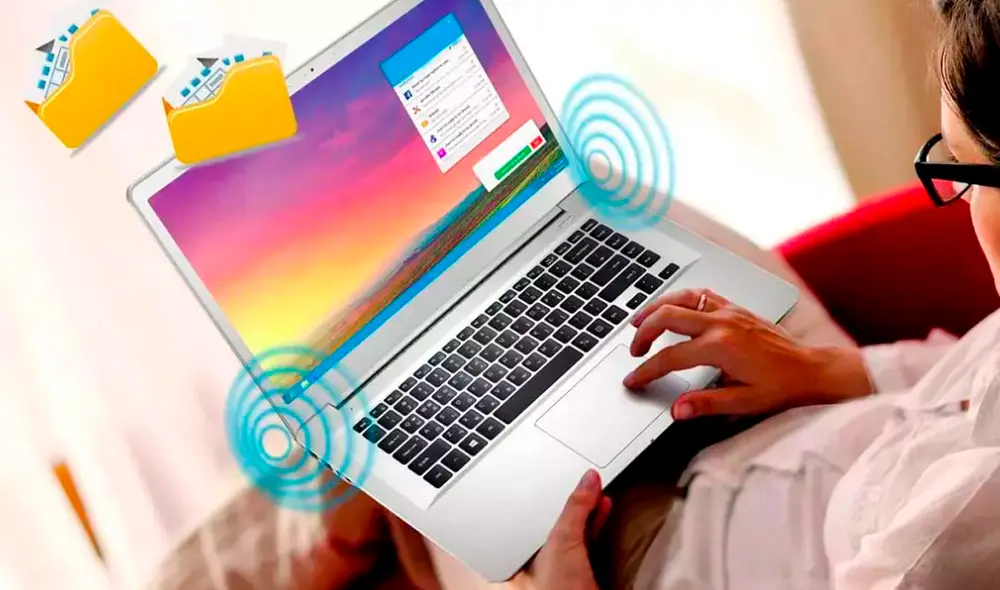
No importa el sistema operativo que utilices (Windows, Linux o macOS); todos poseen una herramienta nativa que permite a los usuarios establecer una contraseña en las carpetas. Gracias a esta opción, tus documentos, fotos, videos, música, entre otros archivos, estarán seguros. ¿Cómo se activa?
Según detalla ESET, la mayoría de los usuarios desconocen que sus computadoras poseen esta característica, la cual debes usar en caso de que tengas una PC de escritorio o laptop que compartas con otras personas, por ejemplo, de tu trabajo, de tu casa (que usas con otros miembros de tu familia), etc.
TE RECOMENDAMOS
TEMU VS. ALIEXPRESS: ¡AQUÍ ESTÁN LOS MEJORES PRECIOS! | TECHMOOD
¿Cómo ponerle contraseña a las carpetas en Windows?
Luego de haber creado la carpeta en Windows, la cual debe estar llena con todos tus archivos importantes, deberás darle clic derecho y elegir la opción ‘propiedades’. El sistema operativo mostrará una pequeña ventana en la que tendrás que escoger ‘general’ y luego ‘opciones avanzadas’.
Por defecto, la opción ‘cifrar contenido para proteger datos’ aparecerá desactivada. Tienes que activarla y guardar los cambios. Ahora, cuando una persona extraña intente ingresar a la carpeta, tendrá que escribir la contraseña que utilizas para iniciar sesión en tu cuenta de Windows.
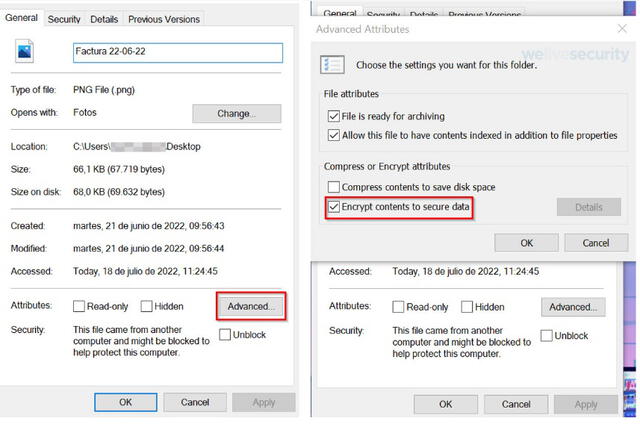
Windows tiene una opción nativa para ponerle contraseñas a tus carpetas. Foto: Eset
Vale resaltar que, en algunas versiones de Windows, esta herramienta no funciona correctamente, por lo que será necesario recurrir a un software de terceros. Aquí hay una gran variedad de opciones, entre gratuitas y de paga, pero los más recomendados son WinRAR y 7-Zip.
Utilizar estos programas es algo bastante fácil. Antes de proceder a comprimir la carpeta, tienes que seleccionar la opción “Establecer contraseña”, luego añadir una clave de seguridad, de preferencia, que esté compuesta por números y letras.
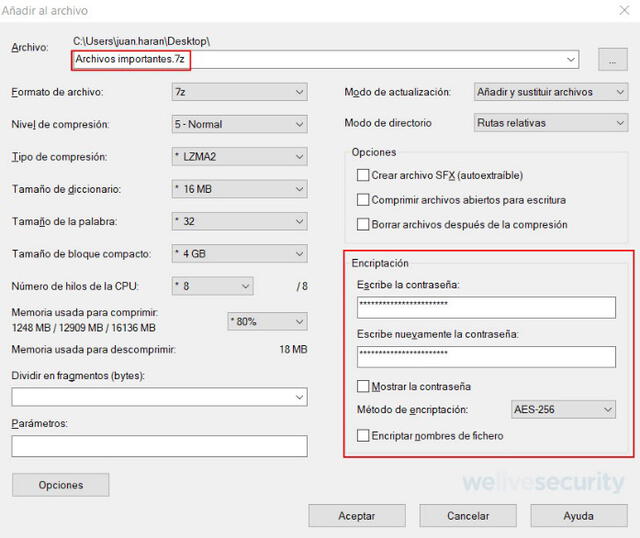
También puedes emplear softwares de terceros. Foto: Eset
Luego de haber comprimido la carpeta, procede a eliminarla y quedarte con el archivo zip o rar. A partir de ahora, para revisar su contenido, será necesario que ingreses la clave de seguridad. No la olvides por ningún motivo, ya que perderías tus archivos para siempre.
PUEDES VER: ¿Buscas tu nombre en Google y salen resultados indeseados? Así podrás pedir que los borren
¿Cómo ponerles contraseña a las carpetas en Linux?
Si utilizas Linux en tu computadora, también puedes proteger la información almacenada en tus carpetas. Para ello, será necesario recurrir a una aplicación como EncFS, Veracrypt o CryptKeeper. Esta última es la más recomendada porque se encuentra disponible en repositorios de Debian y Ubuntu.
Una vez instalada, aparecerá el ícono de una pequeña llave en la parte superior, el cual debemos pulsar para crear una nueva carpeta cifrada. Luego de colocarle un nombre a la carpeta tendremos que ponerle una contraseña. Eso es todo. Cuando vayamos a montarla o desmontarla, nos pedirá la clave de seguridad.
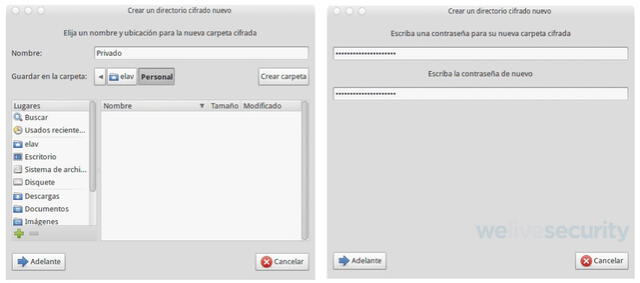
En Linux también existe una herramienta similar. Foto: Eset
¿Cómo ponerle contraseña a las carpetas en macOS?
El sistema operativo desarrollado por Apple cuenta con una aplicación nativa llamada Disk Utility. Al igual que las herramientas anteriores, este software te permite cifrar carpeta y todo su contenido. De esta manera, cada vez que quieras acceder a los archivos de esta unidad, vas a tener que ingresar una contraseña.
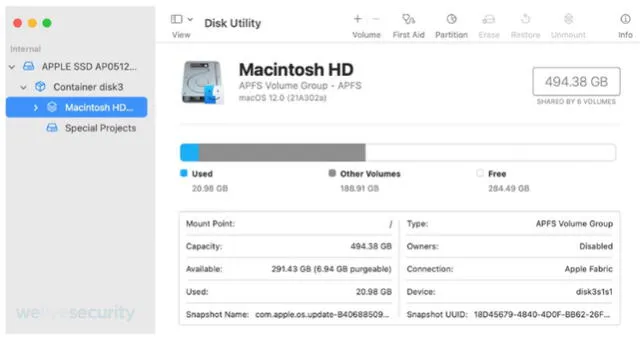
Los usuarios de mac pueden usar Disk Utility. Foto: Eset